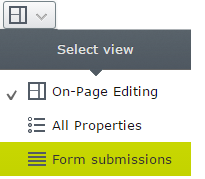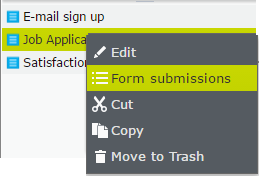Formularübermittlungen verwalten
Formularübermittlungen verwalten
Dieser Abschnitt beschreibt, wie Sie eine Speicherrichtlinie einstellen und wie Sie Formularübermittlungen anzeigen, exportieren und löschen.
Eine Speicherrichtlinie einstellen
Durch die Einrichtung einer Speicherrichtlinie können Sie bestimmen, wie lange Formularübermittlungen in Episerver gespeichert werden. Die Speicherrichtlinie wird jeweils für das Formular festgelegt, so dass Sie für verschiedene Formulare unterschiedliche Speicherrichtlinien verwenden können. Sie können außerdem unterschiedliche Einstellungen für abgeschlossene FormularübermittlungenEin Website-Besucher hat alle Schritte eines Formulars durchlaufen und das Formular abgeschickt. und für teilweise übermittelte Formulardaten verwendenEin Website-Besucher hat einige der Formularschritte durchlaufen, aber nicht den letzten Schritt erreicht und das Formular nicht abgeschickt. Die eingegebenen Daten gelten als teilweise übermittelte Formulardaten..
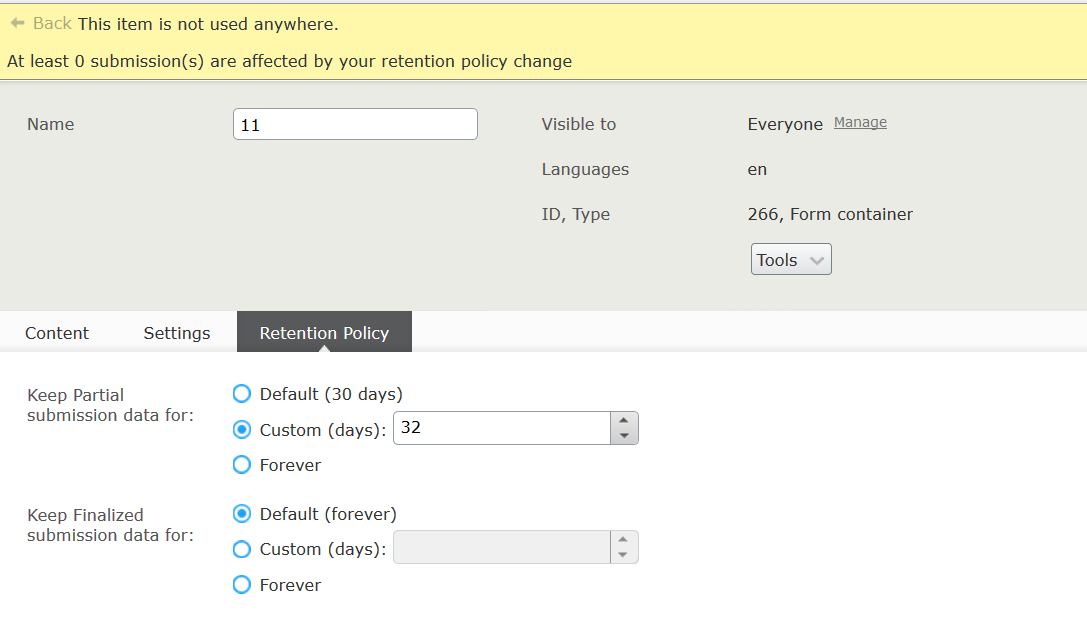
Die Formularübermittlungsdaten werden in einer Datenbank gespeichert, und abgelaufene Übermittlungen werden durch einen geplanten Auftrag bereinigt, der regelmäßig ausgeführt wird. Dies kann dazu führen, dass auch zuvor gespeicherte Daten entfernt werden. Der geplante Auftrag kann von Ihrem Administrator in der Admin-Ansicht > Auftragsplaner zur Bereinigung der Übermittlung aktiviert und deaktiviert werden. Abgelaufene Übermittlungen werden nicht entfernt, wenn der Auftrag deaktiviert ist.
So richten Sie eine Speicherrichtlinie für die teilweise übermittelten Formulardaten eines Formulars ein:
- Öffnen Sie die Ansicht Alle Eigenschaften des Formulars und wechseln Sie zur Registerkarte Speicherrichtlinie.
- Wählen Sie eine der drei Optionen aus:
- Standard (30 Tage speichern): Jede teilweise Übermittlung dieses Formulars wird für einen voreingestellten Zeitraum gespeichert. Dieser Wert liegt normalerweise bei 30 Tagen, kann aber von einem Entwickler geändert werden.
- (Tage) speichern: Mit dieser Option können Sie die Speicherdauer (in Tagen) durch Eingabe eines Zahlenwerts anpassen.
- Unbegrenzt speichern: Wählen Sie diese Option, um die teilweise übermittelten Formulardaten dauerhaft zu speichern.
- Veröffentlichen Sie das Formular. Ihre Einstellungen werden erst nach der Veröffentlichung des Formulars wirksam.
So richten Sie eine Speicherrichtlinie für die abgeschlossenen Übermittlungen eines Formulars ein:
- Öffnen Sie die Ansicht Alle Eigenschaften des Formulars und wechseln Sie zur Registerkarte Speicherrichtlinie.
- Wählen Sie eine der drei Optionen aus:
- Standard (90 Tage speichern): Jede abgeschlossene Übermittlung dieses Formulars wird für einen voreingestellten Zeitraum gespeichert. Dieser Wert liegt normalerweise bei „unbegrenzt“, kann aber von einem Entwickler geändert werden.
- (Tage) speichern: Mit dieser Option können Sie die Speicherdauer (in Tagen) durch Eingabe eines Zahlenwerts anpassen.
- Unbegrenzt speichern: Wählen Sie diese Option, um die abgeschlossenen Formularübermittlungen dauerhaft zu speichern.
- Veröffentlichen Sie das Formular. Ihre Einstellungen werden erst nach der Veröffentlichung des Formulars wirksam.
Formularübermittlungen anzeigen
Hinweis: Wenn Ihr System zum Verschlüsseln von Formularübermittlungen eingerichtet ist, benötigen Sie Zugriffsrechte zum Anzeigen der Formularübermittlungen.
Um Formularübermittlungen anzuzeigen, öffnen Sie ein Formular und wählen Sie Formularübermittlungen aus dem Menü Ansicht auswählen oder aus dem Kontextmenü des Formulars im Forms-Gadget.
Die Ansicht Formularübermittlungen wird mit den Daten angezeigt, die aus dem Formular übermittelt werden.
Die angezeigten Spalten in der Ansicht „Formularübermittlungen“ hängen davon ab, welche Formularelemente das Formular enthält. Sie können auf jeden Spaltenkopf klicken, um die Informationen zu sortieren. Wenn die Formulardaten verschlüsselt sind, können Sie nur nach Spalten sortieren, die Text enthalten, nicht nach jenen mit numerischen Werten.
In Formularübermittlungen suchen
Mit der Suchfunktion in der Ansicht Formularübermittlungen können Sie nach übermittelten Daten aus einem bestimmten Zeitraum oder von einem bestimmten Besucher suchen, z. B. nach Name oder E-Mail-Adresse usw. Verwenden Sie die verschiedenen Suchkriterien und klicken Sie auf Suchen oder drücken Sie die Eingabetaste.
| Eigenschaft | Beschreibung |
|---|---|
| Volltextfeld | Verwenden Sie dieses Feld, um eine Textsuche in den Formularübermittlungen durchzuführen. Sie können diese Textsuche mit den weiteren Suchkriterien kombinieren. |
| Dropdown-Liste | Verwenden Sie die Dropdown-Liste, um nur eine der Spalten zu durchsuchen. Wenn in der Dropdown-Liste keine Spalte ausgewählt ist, werden alle Spalten durchsucht. |
| Anfangsdatum und Enddatum | Legen Sie ein Anfangsdatum und ein Enddatum fest, um Formularübermittlungen aus diesem Zeitraum anzuzeigen. |
| Nur finalisierte | Diese Option kann für mehrstufige Formulare verwendet werden. Aktivieren Sie Nur abgeschlossene und klicken Sie auf Suchen, um nur Datensätze von finalisierten Formularen anzuzeigen. Wenn Sie dieses Feld nicht markieren, sehen Sie Formularübermittlungen von Benutzern, die das Formular vor Abschluss aller Schritte verlassen haben. Hinweis: Wenn Ihr System zum Verschlüsseln von Formularübermittlungen eingerichtet ist, werden nur finalisierte Formulare gespeichert. |

Formularübermittlungen exportieren
Öffnen Sie die Formularübermittlungsansicht und wählen Sie die Formularübermittlungen aus, die Sie exportieren möchten. Sie können alle übermittelten Datensätze oder einzelne Datensätze auswählen. Klicken Sie auf Exportieren und wählen Sie eines der verfügbaren Dateiformate für den Export aus:
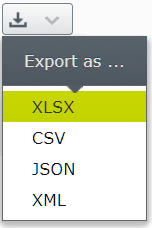
Hinweis: Wenn Ihr System zum Verschlüsseln von Formularübermittlungen eingerichtet ist, benötigen Sie Zugriffsrechte zum Anzeigen der Formularübermittlungen. In diesem Fall steht Ihnen auch die Option Entschlüsselte CSV zur Verfügung, mit der Sie entschlüsselte Formulardaten exportieren können.
Formularübermittlungen löschen
Öffnen Sie die Formularübermittlungsansicht und wählen Sie die Formularübermittlungen aus, die Sie löschen möchten. Sie können alle übermittelten Datensätze oder mehrere Datensätze auswählen. Klicken Sie auf  Löschen.
Löschen.
Das tut uns leid
Warum waren sie nicht hilfreich? (alle zutreffenden ankreuzen)
Vielen Dank für Ihre Rückmeldung.
Möchten Sie uns noch mehr mitteilen?
Schicken Sie eine E-Mail an unsere Autoren, um Ihr Feedback zu hinterlassen.
Perfekt!
Danke, dass Sie sich die Zeit genommen haben, uns Feedback zu geben.